الإعلانات
لا تدفع لشخص آخر للقيام بذلك نيابة عنك! إذا كنت على استعداد لتسخين يديك وتعلم شيء ما في هذه العملية ، فإن إصلاح الكمبيوتر DIY هو هواية صغيرة رائعة ، وسوف يوفر لك المئات في تكاليف الدعم عندما تدفع 3 أو 4 أضعاف تكلفة عنصر الاستبدال للجهاز الفني العاملين.
تابع القراءة لمعرفة المزيد عن 4 إصلاحات سهلة DIY يمكن لأي شخص القيام بها. للحصول على برايمر رائع من الداخل ، لا تنسى الاطلاع على دليلنا الرائع لأجهزة الكمبيوتر أيضًا.
استبدال الذاكرة
لذلك قمت بتشغيل مدقق الذاكرة اختبار ذاكرة جهاز الكمبيوتر الخاص بك للأخطاء مع Memtest اقرأ أكثر واكتشفت أن سبب شاشتك الزرقاء العشوائية للموت كانت ذاكرة سيئة؟ أو ربما تعتقد أن جهاز الكمبيوتر الخاص بك يعمل ببطء شديد مؤخرًا؟ حسنًا ، لا تقلق - إن ترقية أو استبدال الذاكرة في جهاز الكمبيوتر الخاص بك هو أسهل إصلاحات DIY التي يمكنك القيام بها.
أصعب جزء في استبدال الذاكرة هو معرفة الذاكرة التي تحتاجها. لحسن الحظ ، Crucial.com يأتي إلى الإنقاذ مع تطبيق بسيط لمسح الذاكرة لكل من Windows و Mac. ما عليك سوى تنزيله وتشغيله ، وسيخبرك بنوع الذاكرة التي يشغلها جهازك (والتي يمكنك شراؤها بعد ذلك من Crucial.com ، بالطبع).
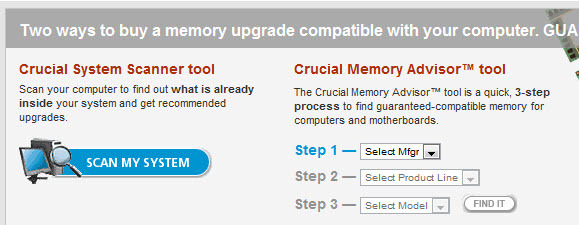
عند الانتهاء من الفحص ، يمكنك النقر للحصول على تقرير دقيق للغاية يحدد جميع خيارات الترقية. في الواقع ، يمكنني ترقية جهاز iMac إلى ذاكرة وصول عشوائي ضخمة تبلغ 16 جيجابايت مقابل 143 جنيهًا إسترلينيًا فقط! صفقة!
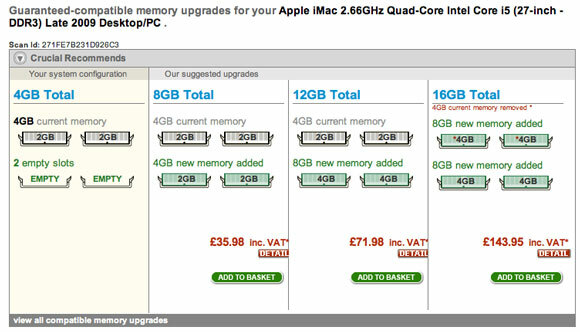
لاستبدال الذاكرة فعليًا ، افتح العلبة. ستكون فتحات الذاكرة بجوار وحدة المعالجة المركزية مباشرةً. على طرفي العصي ، سيكون هناك مزاليج بيضاء تسحبها للخارج لتحرير الذاكرة الموجودة. يمكن أن يستغرق إعادة الذاكرة في بعض الأحيان قوة صغيرة ، لذا تأكد من حصولك عليها بالطريقة الصحيحة ثم اضغط لأسفل على أي من الجانبين بجوار المزالج. يجب أن يتم فتحه في المكان وستظهر المزالج من تلقاء نفسها ، على الرغم من أنك قد تحتاج إلى قفلها.
إذا قمت بتشغيل جهاز الكمبيوتر وأصدر صوتًا رهيباً ، فربما لم تقم بإدخالها بشكل صحيح. تحقق من بعض يوتيوب فيديو حول كيفية استبدال الذاكرة قبل أن تجرب هذا ، ولا تنس لمس المبرد أو استخدام حزام معصم مضاد للكهرباء الساكنة في جميع الأوقات عند التعامل مع الذاكرة.

استبدال القرص الصلب
إذا فشل القرص الصلب الخاص بك ، فإن استبداله هو الجزء السهل - استعادة البيانات الخاصة بك واستعادة كل شيء من النسخ الاحتياطية أصعب. لحسن الحظ ، لقد كتبنا الكثير من المقالات في الشهر الماضي أو نحو ذلك حول الاستبدال الفعلي للأقراص الصلبة وحلول النسخ الاحتياطي المجانية الرائعة ، لذا تأكد من قراءتها:
- كيفية استبدال القرص الصلب كيفية تثبيت القرص الصلب الجديد لاستبدال القديم اقرأ أكثر
- 5 أمور يجب مراعاتها عند تثبيت محرك أقراص صلبة SATA 5 أشياء يجب مراعاتها عند تثبيت محرك أقراص صلبة SATAقبل تثبيت محرك أقراص ثابتة SATA ، إليك بعض الأشياء التي يجب مراعاتها حتى لا تفسد أي شيء. اقرأ أكثر
كل ما تحتاج إلى معرفته حقًا هو نوع القرص الثابت لديك حاليًا ، وإذا كانت اللوحة الأم يمكنها التعامل مع SATA. المقالة التي كتبت عنها مضيفا القرص الصلب الثاني كيفية تركيب محرك القرص الصلب الداخلي الثاني جسدياعندما تجد نفسك تنفد مساحة القرص الصلب ، يمكنك إما حذف شيء ما أو إضافة المزيد من المساحة. اقرأ أكثر سوف تساعدك على فهم ما إذا كان لديك الاتصالات الصحيحة.

استبدال التيار الكهربائي
الفشل الأكثر شيوعًا في أي جهاز كمبيوتر هو مصدر الطاقة ، ولكن عملية الاستبدال بسيطة إلى حد ما. ما لم يكن لديك عامل شكل صغير جدًا أو جهاز كمبيوتر الكل في واحد ، فإن إمدادات طاقة ATX هي في الأساس كلها متشابهة. عند شراء بديل ، تحتاج إلى التحقق من بعض الأشياء البسيطة:
- أن انتاج الطاقة سيكون كافيا. ما لم تكن تدير جهاز ألعاب ضخم ، فإن 400-500 واط أكثر من كافية.
- أن لديك اتصالات كافية لجميع أجهزتك.
- أن لديك اتصالات للوحة الأم وبطاقة الفيديو.

على الرغم من ذلك ، فإن أي مصدر طاقة حديث للعمل مع جهاز الكمبيوتر الخاص بك - المرة الوحيدة التي واجهت فيها مشكلة على الإطلاق هي عندما أحاول تحديث مورد طاقة قديم كان لديّ في حاسوبي الحديث.
ابدأ بفتح العلبة وتحديد جميع الأماكن الموجودة التي تم توصيل مصدر الطاقة بها. سيكون هناك مقابس تذهب إلى كل من محركات الأقراص الفعلية الخاصة بك (الأقراص الصلبة وأقراص DVD وغيرها) ، بالإضافة إلى واحدة كبيرة إلى اللوحة الأم ، وربما عدد قليل آخر يوفر الطاقة لبطاقة الرسومات الخاصة بك. سيكون هؤلاء الصغار صعبًا ، لذلك قد ترغب في كتابة أي مكان يذهبون إليه. سيتم أيضًا ربط مصدر الطاقة نفسه في العلبة ، عادةً بأربعة مسامير يمكنك العثور عليها مباشرة عند توصيل سلك الطاقة الكبير باللون الأسود في العلبة. ضع العلبة بشكل مسطح حتى لا تسقط لأسفل وتضرب اللوحة الأم عندما يتم التراجع.
كلمة للتحذير: لا تحاول أبدًا إصلاح مصدر الطاقة نفسه. إذا تم كسرها ، قم بتدويرها واحصل على واحدة جديدة. تخزن هذه الأشياء كتلًا من الطاقة في مكثفاتها لفترة طويلة بعد إيقاف تشغيلها ، ويمكن أن تسبب لك صدمة خطيرة للغاية.
استنتاج
كما ترى ، هناك بعض إصلاحات الكمبيوتر التي يمكنك القيام بها بسهولة بنفسك ، وهي تجربة تعليمية. أنا شخصياً كنت أمزق أجهزة الكمبيوتر الشخصية وأقوم بترقيتها منذ أن كان عمري 10 سنوات - كان دافعي الوحيد هو إعادة توصيلها معًا مرة أخرى قبل عودة أبي إلى المنزل! في بعض الأحيان لن تعمل الأشياء ، وقد يكون الأمر محبطًا للغاية. في هذه الأوقات ، يمكن أن يكون الكمبيوتر الاحتياطي والبحث السريع في Google منقذا للحياة. فقط كن حريصًا على عدم لمس الأجزاء الأخرى ، ولا تجبر شيئًا على الإطلاق.
هل جربت أي إصلاحات أو ترقيات للكمبيوتر بنفسك؟ دعنا نعرف كيف سارت في التعليقات! هل تفضل دروس الفيديو حول كيفية القيام بهذه الترقيات؟
حقوق الصورة: ShutterStock 1, ShutterStock 2, ShutterStock 3
جيمس حاصل على درجة البكالوريوس في الذكاء الاصطناعي ، وهو حاصل على شهادة CompTIA A + و Network +. وهو المطور الرئيسي لـ MakeUseOf ، ويقضي وقت فراغه في لعب كرة الطلاء VR وألعاب الطاولة. لقد كان يبني أجهزة الكمبيوتر منذ أن كان طفلاً.